Este documento proporciona instrucciones para la generación de la Solicitud de Firma de Certificado (CSR). Si usted no puede utilizar estas instrucciones para su servidor, le recomendamos ponerse en contacto con su proveedor de software.
Para generar un CSR en IBM WebSphere MQ usando IKEYMAN, por favor realice los siguientes pasos:
CREAR UN KEYSTORE USANDO LA UTILIDAD IKEYMAN
1. Inicie la interfaz gráfica de IKEYMAN (GUI) utilizando el comando gsk7ikm (UNIX) o el comando strmqikm (Windows).
NOTA: para utilizar la interfaz gráfica del IKEYMAN, asegúrese de que su maquina puede ejecutar el sistema X Windows.
2. Abra el WebSphere MQ Explorer y haga clic en IBM Websphere MQ.
3. Seleccione Manage SSL Certificates.
4. La herramienta muestra una interfaz gráfica como la siguiente:
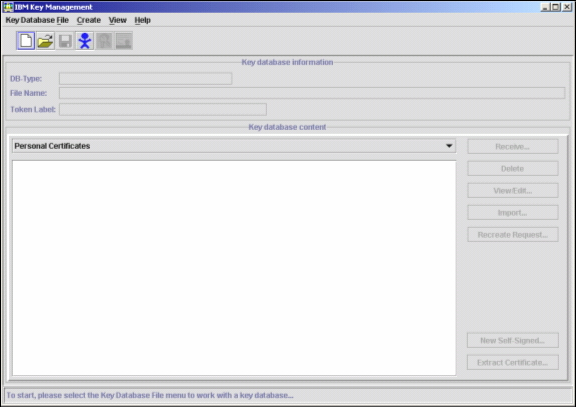
5. Cree el archivo key database seleccionando Key Database File > New.
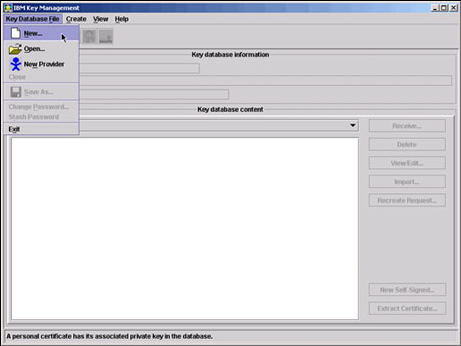
6. Introduzca la ubicación del disco duro en el campo Location donde desea almacenar el archivo .kdb.
NOTA: La ubicación por defecto es C:\Program Files\IBM\WebSphere\AppServer\profiles\default\etc, pero también puede ingresar una ubicación diferente.
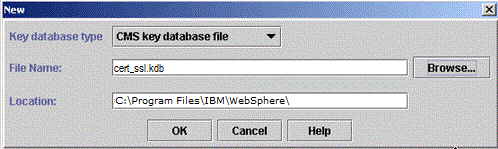
7. Haga clic en OK.
8. Ingrese una contraseña y haga clic en OK.
GENERAR UN CSR
9. Desde la interfaz gráfica de IKEYMAN (GUI) haga clic en Create.
10. Haga clic en New Certificate Request.
11. Escriba lo siguiente en el campo Key Label: Para un cliente WebSphere MQ, ibmwebspheremq seguido del ID del usuario (en minúsculas). Por ejemplo:ibmwebspheremqmyuserid.
12. El Tamaño de la llave debe ser de 2048 bits.
NOTA: Si el tamaño de llave 2048 bits no aparece en la lista desplegable, consulte la siguiente solución de IBM: Solución
13. El CSR debe contener los siguientes atributos:
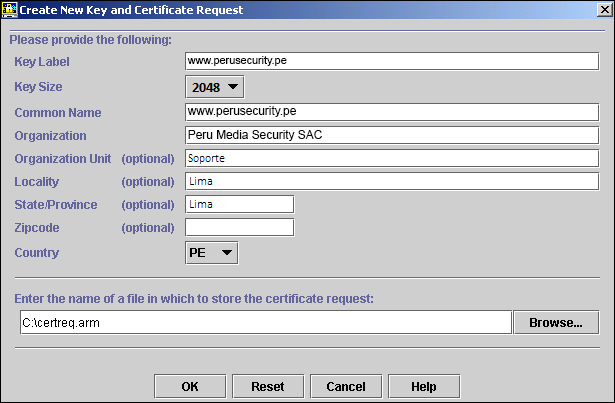
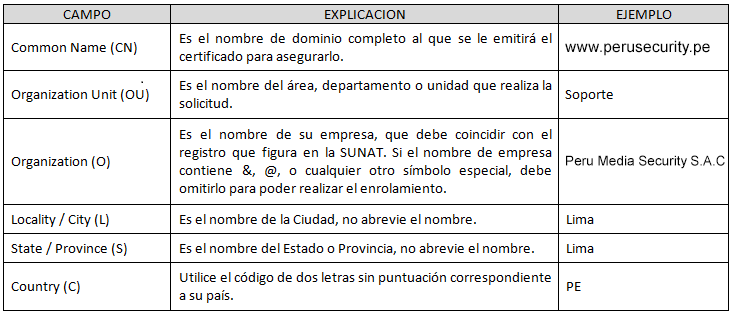
14. En el campo Enter the name of a file in which to store the certificate request aparecerá por defecto certreq.arm, puede cambiar la ruta si lo desea.
15. Haga clic en OK. Cuando aparezca la ventana de confirmación, haga clic en OK.
16. El archivo creado contiene su CSR.
